Uložení míst určení do adresáře
Do adresáře lze jako kódovanou volbu uložit až 281 míst určení. Uložená místa určení je možné upravit nebo odstranit. Uložení adresáře prostřednictvím Vzdáleného uživatelského rozhraní
1
Stiskněte tlačítko  a klepněte na tlačítko <Adresář>.
a klepněte na tlačítko <Adresář>.
 a klepněte na tlačítko <Adresář>.
a klepněte na tlačítko <Adresář>.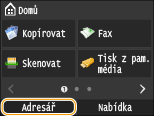
2
Klepněte na tlačítko <Uložit m. urč.>.
Pokud se na obrazovce zobrazí výzva k zadání kódu PIN, zadejte pomocí číselných tlačítek správný kód PIN a klepněte na tlačítko <Použít>. Nastavení kódu PIN pro adresář
3
Vyberte tlačítko <Kódovaná volba>  Vyberte typ adresy k uložení.
Vyberte typ adresy k uložení.
 Vyberte typ adresy k uložení.
Vyberte typ adresy k uložení.Podle adresy k uložení vyberte možnost <Fax>/<E-mail>/<I-fax>.
Typy míst určení, která lze vybrat, se liší v závislosti na modelu zařízení.
 Uložení míst určení na serveru LDAP
Uložení míst určení na serveru LDAP

Pokud máte v kanceláři nainstalován server LDAP, můžete do adresáře zaregistrovat místa určení vyhledaná na serveru. Nastavení pro připojení k serveru LDAP je třeba zadat předem. Registrace serverů LDAP
|
1
|
Klepněte na tlačítko <Server LDAP>.
|
|
2
|
Vyhledejte místo určení, které chcete zaregistrovat.
Postup proveďte podle kroků 3 až 8 v části Zadání míst určení na serveru LDAP (fax).
Podle obsahu uloženého na serveru LDAP se automaticky zadá uživatelské jméno a faxové číslo nebo e-mailová adresa zadaného místa určení uloženého na serveru LDAP.
|
|
3
|
Vyberte místo určení.
|
|
4
|
Přejděte ke kroku 8.
|
4
Klepněte na tlačítko <Jméno>.
Registrace položky <Jméno> je volitelná. Pokud zaregistrujete <Jméno>, pak lze místo určení vyhledávat podle abecedního pořádku.
5
Pomocí číselných tlačítek zadejte jméno a klepněte na tlačítko <Použít>.
6
Klepněte na tlačítko <Faxové číslo>, <E-mailová adresa> nebo <Adresa I-faxu>.
7
Pomocí číselných tlačítek zadejte číslo a klepněte na tlačítko <Použít>.
 Provedení podrobného nastavení (jen při uložení pro fax)
Provedení podrobného nastavení (jen při uložení pro fax)
Po klepnutí na tlačítko <Detaily> se zobrazí obrazovka podobná níže uvedené.
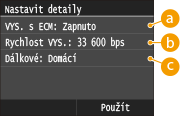
 <VYS. s ECM>
<VYS. s ECM>
Pokud je tato položka nastavená na možnost <Zapnuto>, pak v případě chyby při odesílání obrázku je tato chyba překontrolována a opravena, aby nedošlo k odeslání chybného obrázku.
 <Rychlost VYS.>
<Rychlost VYS.>
Pokud přenosy začínají se zpožděním, například kvůli nevyhovujícímu telefonnímu připojení, můžete snížit počáteční rychlost přenosu na „33 600 b/s“.
 <Dálkové>
<Dálkové>
Při ukládání mezinárodních faxových čísel nastavte položky <Mezinárodní (1)> až <Mezinárodní (3)> podle příslušných podmínek přenosu.
 |
|
Nastavení <VYS. s ECM> a <Rychlost VYS.> můžete rovněž zadat v části <Nabídka>
 <Nastavení faxu>. Nastavení provedená v části <Adresář> jsou však povolená pro podrobná nastavení míst určení, která jsou uložená v adresáři. <Nastavení faxu>. Nastavení provedená v části <Adresář> jsou však povolená pro podrobná nastavení míst určení, která jsou uložená v adresáři. |
8
Klepněte na tlačítko <Použít>.
Místům určení jsou automaticky přiřazena trojmístná čísla. Uložené číslo je možné upravovat.
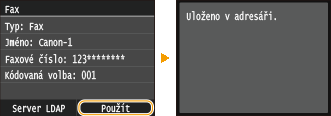
Úprava údajů uložených míst určení
Po uložení míst určení můžete změnit typ, aby číslo uložené pro fax bylo použitelné pro e-mail, můžete změnit automaticky nastavená čísla kódovaných voleb a také názvy, typy a čísla kódovaných voleb.
1
Stiskněte tlačítko  a klepněte na tlačítko <Adresář>.
a klepněte na tlačítko <Adresář>.
 a klepněte na tlačítko <Adresář>.
a klepněte na tlačítko <Adresář>.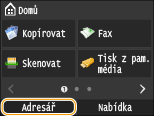
2
Klepněte na tlačítko <Detaily/Edit>.
3
Vyberte kartu obsahující místo určení, které chcete upravit, a vyberte místo určení.
4
Klepněte na tlačítko <Editovat>.
Pokud se na obrazovce zobrazí výzva k zadání kódu PIN, zadejte pomocí číselných tlačítek správný kód PIN a klepněte na tlačítko <Použít>. Nastavení kódu PIN pro adresář
5
Vyberte položku, kterou chcete upravit, proveďte úpravu a poté klepněte na tlačítko <Použít>.
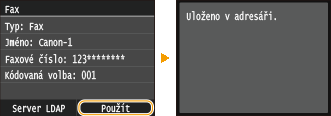
Odstranění uložených míst určení
1
Stiskněte tlačítko  a klepněte na tlačítko <Adresář>.
a klepněte na tlačítko <Adresář>.
 a klepněte na tlačítko <Adresář>.
a klepněte na tlačítko <Adresář>.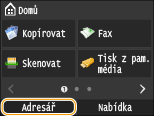
2
Klepněte na tlačítko <Detaily/Edit>.
3
Vyberte kartu obsahující místo určení, které chcete odstranit, a vyberte místo určení.
4
Klepněte na tlačítko <Smazat>.
Pokud se na obrazovce zobrazí výzva k zadání kódu PIN, zadejte pomocí číselných tlačítek správný kód PIN a klepněte na tlačítko <Použít>. Nastavení kódu PIN pro adresář
5
Klepněte na tlačítko <Ano>.